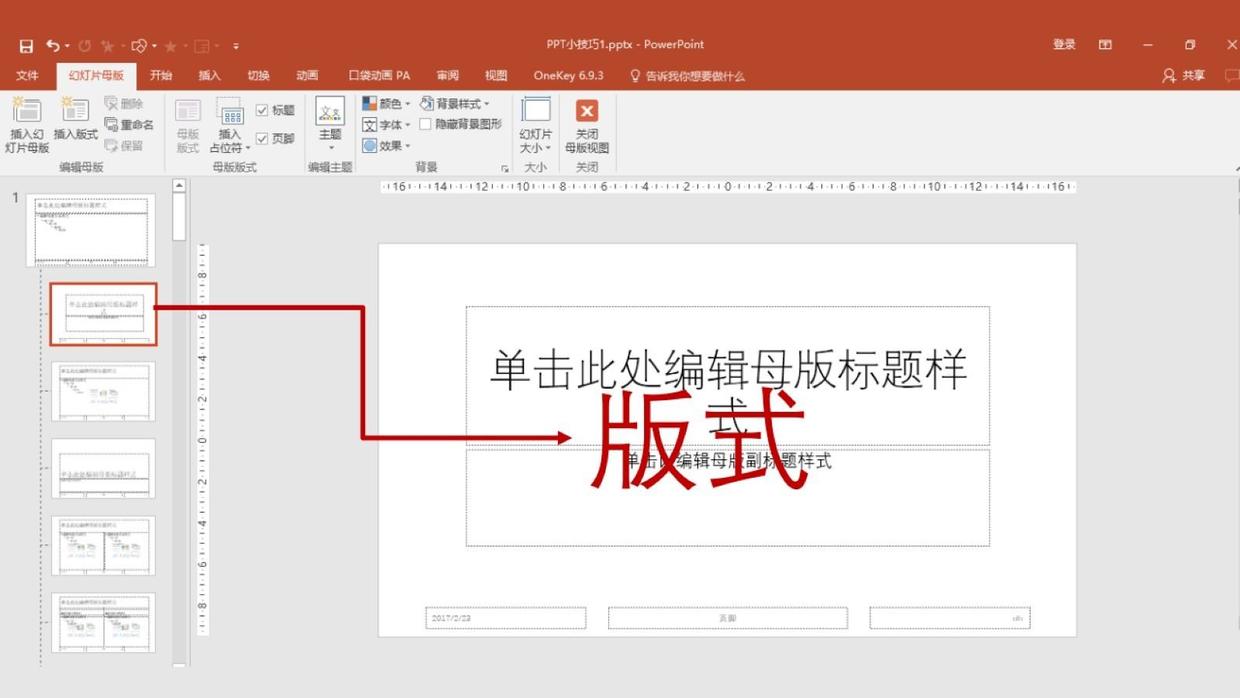ppt荧光笔效果怎么使用
一、如何用ppt做出荧光笔的效果
如下:
操作系统:win10
操作软件:ppt5.0
1、打开制作好的ppt,播放ppt。具体做法:点击ppt左侧右下角的播放图标,或者是按下F5键即可。

2、选择写字用的笔。还是在ppt播放状态下,右击鼠标,选择“指针选项”,然后再使用的笔,我选择了“荧光笔”。

3、设置写出字体的颜色。在ppt播放状态下,把光标放到ppt页面上,然后右击鼠标,在弹出框里选择“指针选项”,然后光标滑动到“墨迹颜色”,在弹出的“颜色选项卡”里选择合适的颜色,一般墨迹颜色要与播放页面对比鲜明,这样写出来的字才显眼清楚。

4、写字。当光标变成光柱时,按住鼠标左键,可以随意在ppt页面上写写画画。如下图所示。

二、如何使用荧光笔功能在ppt上做标记
【答案】:
1.打开PPT,点击放映,单击鼠标右键,在打开的快捷菜单中选择“指针选项”命令,选择“荧光笔”。
2.如果要更改荧光笔颜色,右击幻灯片,在弹出的快捷菜单中选择“指针选项”命令,再选择“墨迹颜色”,选择需要的颜色即可。
3.如果要恢复到原来的PPT幻灯片,可以在右键弹出的菜单中选择“指针选项”中的“擦除幻灯片上的所有墨迹”命令。做的这些标记不会修改幻灯片本身的内容,PPT幻灯片就复原了。
我告诉你msdn版权声明:以上内容作者已申请原创保护,未经允许不得转载,侵权必究!授权事宜、对本内容有异议或投诉,敬请联系网站管理员,我们将尽快回复您,谢谢合作!